如果不亮,可能是路由器的硬件问题也有可能是路由器处于不正常状态。 2.请查看能否ping通 192.168.1.1 。如果可以ping通,是否可以telnet路由器呢? 3.如果不能ping通,请查看PC的IP地址是否与路由器在同一网段呢? 4.是否曾经在路由器管理设定中修改过路由器http的默认80端口到其他端口呢? 如果有改动过,如:修改到8080端口,这时当您访问路由器页面时需要输入:http://192.168.1.1:8080 请参考截图。 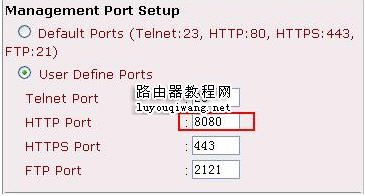 如果情况按照1和2的描述都正常,同时也没有修改过http端口。那么,先尝试如下步骤用恢复路由器出厂默认值的方法,看是否能解决问题。 1. 先按住Vigor路由器后面Reset键大约5秒钟。 2. 当看到路由器最左边的灯同时不停闪烁时,放开按键。 3. 这时路由器所有的设置都恢复到了出厂默认值。即:路由器ip:192.168.1.1 用户明和密码都为空白。 4. 这时请将电脑IP改换到192.168.10/24的网段后,连入路由器。 如果仍然不能访问路由器,请尝试如下步骤用路由器的版本升级的方法。 1.下载并安装我们公司的升级工具(Router Tools)。 2.关掉路由器电源。 3.持续按住重启键。 4.开启路由器电源。 5.此时, 路由器最左方的灯会闪烁,放开Reset键。 6.启用Router Tools>DrayTek Firmware Upgrade Utility工具。 7.在固件文件栏里选择.RST文挡,在路由器IP栏手动设置192.168.1.1 8.当最左边的灯同时闪烁时,按下传输发送键,这时升级步骤开始。 9.当视窗显示传送完成后,LED灯会停止闪烁,完成升级步骤。 备注:由于使用.ALL 的Firmware 文件升级后,其原有设定还会保留。有时候路由器会出现一些不正常的工作状态。在这种情况下,可以执行标准的.RST升级步骤来让路由器回复到正常状态。 本文由路由器网www.luyouqiwang.net站长编辑整理,转载请注明出处。 |





